
İçindekiler:
- Yazar John Day [email protected].
- Public 2024-01-30 13:17.
- Son düzenleme 2025-01-23 15:13.
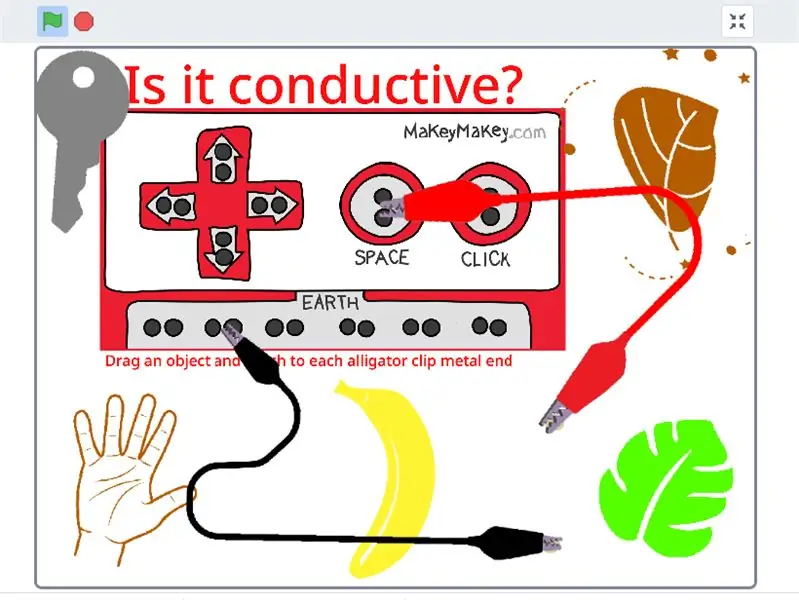
Makey Makey Projeleri »
Virtual Makey Makey v1.0 Scratch sürümüne hoş geldiniz
Bu Sanal Makey Makey Simülatörünü, Uzaktan Eğitim sırasında Makey Makey'e erişimi olmayan öğrencilere Makey Makey'i tanıtmanın bir yolu olarak oluşturdum.
Adım 1: Virtual Makey Makey Scratch Link'i açın
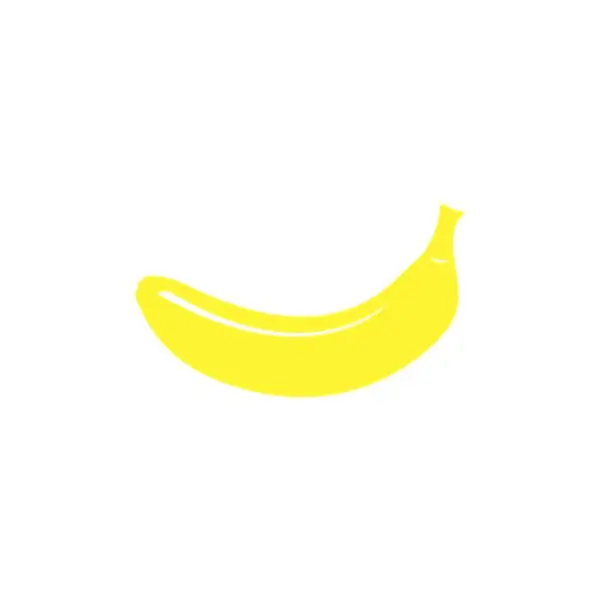
Virtual Makey Makey'i Açmak İçin Buraya Tıklayın!
2. Adım: Makey Makey Simülatörü ile Oynayın
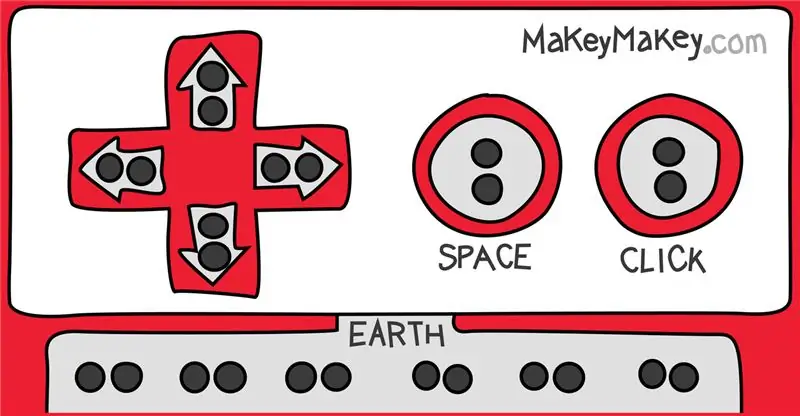
Simülatörü başlatmak için Yeşil Bayrağa tıklayın. Beş nesneden birine tıklayın ve nesneyi siyah ve kırmızı timsah kliplerinin her iki ucuna bağlamak için sürükleyin. Artık "Dünya" ve "Boşluk" tuşunu birleştiriyorsunuz. Nesne iletken ise, İletkendir!
-Bu sürüm 1
Kendi başınıza daha fazla nesne / karakter ekleyebilirsiniz. spritelardan birine "Sağ Tıklama" ve 'Çoğaltma' ile. Ardından, yeni bir "kostüm" resmi eklemeniz ve çoğaltılan resmi silmeniz gerekir. Oyun hamuru, kuruş, su, karton, kalem vb. ekleyin.
Bu basit bir uygulamadır, ancak öğrencilere devrelerin ne kadar basit çalıştığı, iletkenlik ve anahtar kavramı hakkında bir gösteri sağlayabilir.
Sürüm 2, nesnelerinize bağlanan bir 'iletkenlik' tablosu içerebilir.
Sürüm 3, daha gelişmiş fikirler ve icatlar için simülasyonlar oluşturmak üzere farklı Makey Makey konektörlerine bağlayabileceğiniz iki timsah klipsi daha içerebilir.
3. Adım: Kendi Kodunuzu Ekleyin
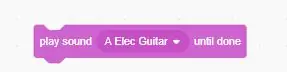
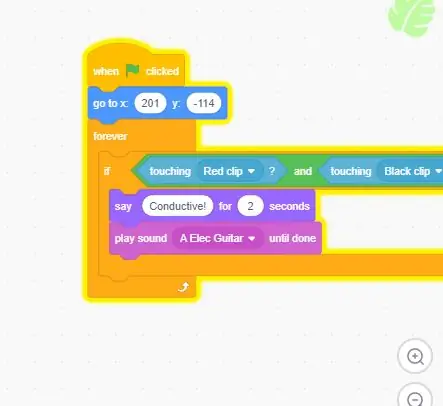
Simülatörü geliştirmek için kendi kodunuzu ekleyin. Sesler ekleyin!
Adım 4: Simülatörü Nasıl Programladım?
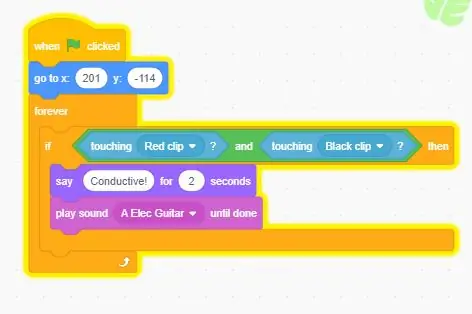
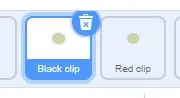
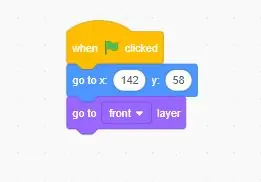
Kullandım ve EĞER, Sonra şöyle bir ifade --
Bir hareketli grafik (bir nesne) hem 'Kırmızı Klip' hem de 'Siyah Klip' hareketli grafiklerine dokunursa, sonra
"İletken!" deyin.
--Bu programı etkili hale getirme yöntemim, her biri bir timsah klipsinin sonuna yerleştirilmiş iki küçük gümüş daire oluşturmaktı.
--"Red Space" ve "Black Earth" sprite'larına şu kodu ekledim:
"Öne Git" katmanı. Bu, tel görüntüsünü küçük gümüş dairelerin üzerine yerleştirir, böylece sadece timsah kliplerini görerek daha gerçekçi hale getirirsiniz.
Önerilen:
BeYourHero ile Raspberry Pi'de Sanal Gerçeklik: 19 Adım (Resimlerle)

BeYourHero ile Raspberry Pi'de Sanal Gerçeklik: "Kahramanın Olun" projesi!Umarım yeni nesil Sanal Gerçeklik daldırma teknolojisine girmeye hazırsınızdır!Bu proje, se
Makey Makey ve Scratch ile Deşifre Öğretmeni: 3 Adım

Makey Makey ve Scratch ile Deşifre Eğitmeni: Deşifre müziğini öğrenmek, oğlum da dahil olmak üzere birçok çocuk için zorlu bir iştir. Yardım etmek için çevrimiçi bulduğumuz çeşitli teknikleri denedik, ancak bunların hiçbiri özellikle "eğlenceli" değildi; onun gözünde. Ayrıca m okumamak da yardımcı olmadı
Makey Makey yok mu? Sorun yok ! Evde Makey Makey Nasıl Yapılır!: 3 Adım

Makey Makey yok mu? Sorun yok ! Makey Makey'inizi Evde Nasıl Yapabilirsiniz!: Instructables'taki Makey Makey yarışmasına hiç katılmak istediniz, ancak hiç Makey Makey'iniz olmadı mı?!ŞİMDİ yapabilirsiniz! Aşağıdaki kılavuzla, yapabileceğiniz bazı basit bileşenlerle kendi Makey Makey'inizi nasıl oluşturacağınızı göstermek istiyorum
Adet Döngüsü Açıklandı - Makey Makey's & Scratch ile: 4 Adım

Adet Döngüsü Açıklaması - Makey Makey's & Scratch ile: Bir hafta önce 7. sınıf öğrencileriyle Biyoloji dersinde öğrendikleri konu olan "adet döngüsü takvimi" yapmak için çalıştım. Çoğunlukla zanaat malzemeleri kullandık, ancak Fen Bilimleri öğretmeni ve ben bir Makey Makey eklemeye karar verdik
ESP32 ile PWM - Arduino IDE ile ESP 32'de PWM ile LED Karartma: 6 Adım

ESP32 ile PWM | Arduino IDE ile ESP 32'de PWM ile LED Karartma: Bu talimatta Arduino IDE & PWM temel olarak herhangi bir MCU'dan analog çıkış üretmek için kullanılır ve bu analog çıkış 0V ile 3.3V (esp32 durumunda) arasında herhangi bir şey olabilir & itibaren
